Tak, testuję Samsunga Galaxy S7 już od kilku dni i już wiem za co go polubiłem, a co wywołuje lekki grymas na mojej twarzy. Nie, to nie będzie recenzja, bo pisanie recenzji smartfonu po niespełna tygodniu zabawy jest jak wybieranie przez niektórych dziennikarzy smartfonu roku 2016 w… lutym. Ale spokojnie, recenzja na pewno się pojawi, choć nieco później, jak tylko wszystko dokładnie przetestuje. Tymaczasem mam dla Was coś równie interesującego – kilka ciekawostek jakie znajdziemy w najnowszym flagowcu Samsunga, a o których nie zawsze każdy napisze.
Ok, ale zanim przejdę do głównej części jeszcze kilka słów o samym smartfonie. Choć na pierwszy rzut oka – szczególnie tym mniej obeznanym, którzy opierają swoją opinię tylko na grafikach widzianych w sieci – może wydawać się, że wygląd Galaxy S7 niczym nie różni się względem poprzednika, muszę stwierdzić, że racji nie mają. Detale wychodzą dopiero przy dłużym kontakcie ze smartfonem. Nadal mamy tutaj szkło i aluminium, ale mam odczucie, że cała konstrukcja została bardziej dopracowana i przemyślana. Smartfon dużo lepiej leży w dłoni, a to dzięki zaokrąglonym krawędziom z tyłu i po prostu mniej kanciastej obudowie, która nie wbija się już w rękę. Swoje robi też optymalna, 5,1-calowa przekątna ekranu i wydaje mi się, że na takiej wielkości ta seria powinna poprzestać. Wszystkiego dowiecie się w recenzji, ale już teraz mogę napisać, że Galaxy S7 jest sporo przyjemniejszy i wygodniejszy w obsłudze niż poprzednik, mimo tych samych materiałów sprawia wrażenie solidniejszego i wygląda jak prawdziwy flagowiec. Do tego jeszcze ten świetny czarny kolor Black Onyx, który sprawia, że ślady po paluchach jakoś mniej przeszkadzają. Trochę niepokoi mnie bateria, bo ciężko jest osiągnąć lepszy czas niż 4,5h SoT, ale sprawdzę to jeszcze, jak bateria załapie więcej cykli.
To tyle takich dłuższym tytułem wstępu. Postanowiłem pogrzebać trochę w systemie i wyhaczyć to, co nie wszystkim od razu rzuci się w oczy – kilka ciekawych funkcji i rozwiazań w Samsungu Galaxy S7, o których mogliście nie wiedzieć.
1. Gest wysuwania belki powiadomień
We wcześniejszych wersjach Androida i nakładki TouchWiz (jeszcze za czasów Samsunga Galaxy S5) belkę z powiadomieniami można było wysnąć za pomocą dwóch palców. Z jakiś powodów gest ten zniknął z interfejsu w Galaxy S6, Galaxy S6 edge czy Galaxy Note 5, co było dla wielu użytkowników niezrozumiałe. I dla mnie też, bo wysunięcie belki dwoma palcami było super wygodne i od razu wyświetlało wszystkie przełączniki, a nie tylko pięć jak to bywa w przypadku gestu jednym paluchem. Jak się okazuje, W Samsungu Galaxy S7 ta opcja wróciła i działa tak jak zawsze działać powinna!
2. Zdjęcia w ruchu
Kojarzycie opcję Live Photos z najnowszych iPhone’ów? Aparat w Galaxy S7 został całkowicie odmieniony, ale nie tylko od strony sprzętowej. Jest też kilka smaczków w samym oprogramowaniu, a do jednych z nich należy funkcja Zdjęcia w ruchu. Jak sama nazwa wskazuje, funkcja dodaje trochę ruchu do naszej fotografii, rejestrując 3-sekundowy klip wideo przed wykonaniem każdego zdjęcia. Opcję możemy aktywować w ustawieniach aparatu. Co ciekawe, efekt nie jest zapisywany w formacie filmowym czy nawet animacji gif i można go otworzyć tylko na smartfonie.
3. Szybkie połączenia
Funkcję Szybkie połączenia można zauważyć od razu gdy zsuniemy belkę systemową, tuż pod paskiem do ustawiania jasności ekranu. To takie „centrum połączeniowe”, które ułatwi nam zarządzanie podłączonymi urządzeniami do smartfonu. Od razu, gdy włączymy szybkie połączenie, automatycznie aktywuje się też Bluetooth i wyszukuje urządzenia (smartwatche, zestawy słuchawkowe czy inne smartfony), które znajdują się w pobliżu. Mamy też listę z poprzednio podłączonymi urządzeniami, gdzie szybko możemy wybrać te z którymi chcemy się połączyć. Po podłączeniu swobodnie możemy wymieniać pliki np. między Galaxy S7, a innym smartfonem, bo mamy coś w rodzaju menedżera plików, a cała historia udostępniania jest przedstawiona podobnie jak dymki w wiadomościach. Co ciekawe, jest też opcja do szybkiego zdjęcia czy nagrywania filmu, który od razu możemy przesłać do podłączonego urządzenia. Jest też opcja widoczności, gdzie Galaxy S7 może być widoczne dla wszystkich innych urządzeń, tylko tych z kontaktów lub tylko wtedy, gdy jest uruchomiona funckja Szybkie połączenie.
4. Tła ikon
Nie jestem pewien, czy można było znaleźć tę opcję w poprzedniej wersji TouchWiza. Niemniej, w Galaxy S7 i Galaxy S7 edge w ustawieniach wyświetlacza można określić wygląd ikon. Te i tak wyglądają świetnie na superamoledowym wyświetlaczu, ale dodatkwowo można wybrać, czy mają wyświetlać się same ikony czy ikony z zacieniowanym tłem. Według mnie lepiej wygląda ta pierwsza opcja, ale wiadomo… jak kto woli.
5. Przenoszenie aplikacji
Podobnie jak wyżej, ale zdaje się, że ta funkcja trafiła dopiero do Galaxy S7. Samsung ułatwił przenoszenie kilku ikon między pulpitami. Wystarczy dłużej przytrzymać na tej jednej, konkretnej ikonie, by potem przesunąć ją do opcji Przenieś aplikacje. Potem możemy dodać kolejne ikony, które wskakują do paska przy górnej krawędzi, a gdy będziemy już mieć wszystkie te, które chcemy, zmieniamy pulpit i ustawiamy.
6. Upday
Nigdy nie używałem Flipboarda w smartfonach Galaxy. Przeważnie wyglądało to tak, że wyłączenie pulpitu z feedem wiadomości należało do tak zwanej wstępnej konfiguracji smartfonu, gdy wszystko ustawiałem i instalowałem najpotrzebniejsze aplikacje. Ku mojej uciesze Flipboard wyleciał z Galaxy S7 i został zastąpiony aplikacją o nazwie Upday. Na początku zastanawiałem się czy to dobrze, ale w sumie tak, bo w końcu tego pierwszego w ogóle nie używałem, więc było łatwiej przekonać się do nowego feeda.
W mojej opinii treści przekazywane przez Upday mają czytelniejszą formę i rzeczywiście głównie przez to można szybko się przekonać. Całość podzielona jest na trzy zakładki – Top News, Strona główna i My News. Usługa ma dosyć obszernie rozbudowaną sekcję kategorii, gdzie wybieramy tylko te dziedziny, które najbardziej nas interesują. Podoba mi się też opcja oceniania artykułów i przełączania się miedzy nimi za pomocą prostych pionowych „muśnięć” ekranu. Szybko i wygodnie.
7. Efekt ruchomej tapety
Efekt paralaksy czy efekt ruchomej tapety był już w poprzednich smartfonach Samsunga, ale dobrze, że został też w Galaxy S7 (bo czasami Samsung usuwa opcje, które są fajne). To nic innego jak delikatnie poruszająca się tapeta, która daje efekt pływającch ikon.
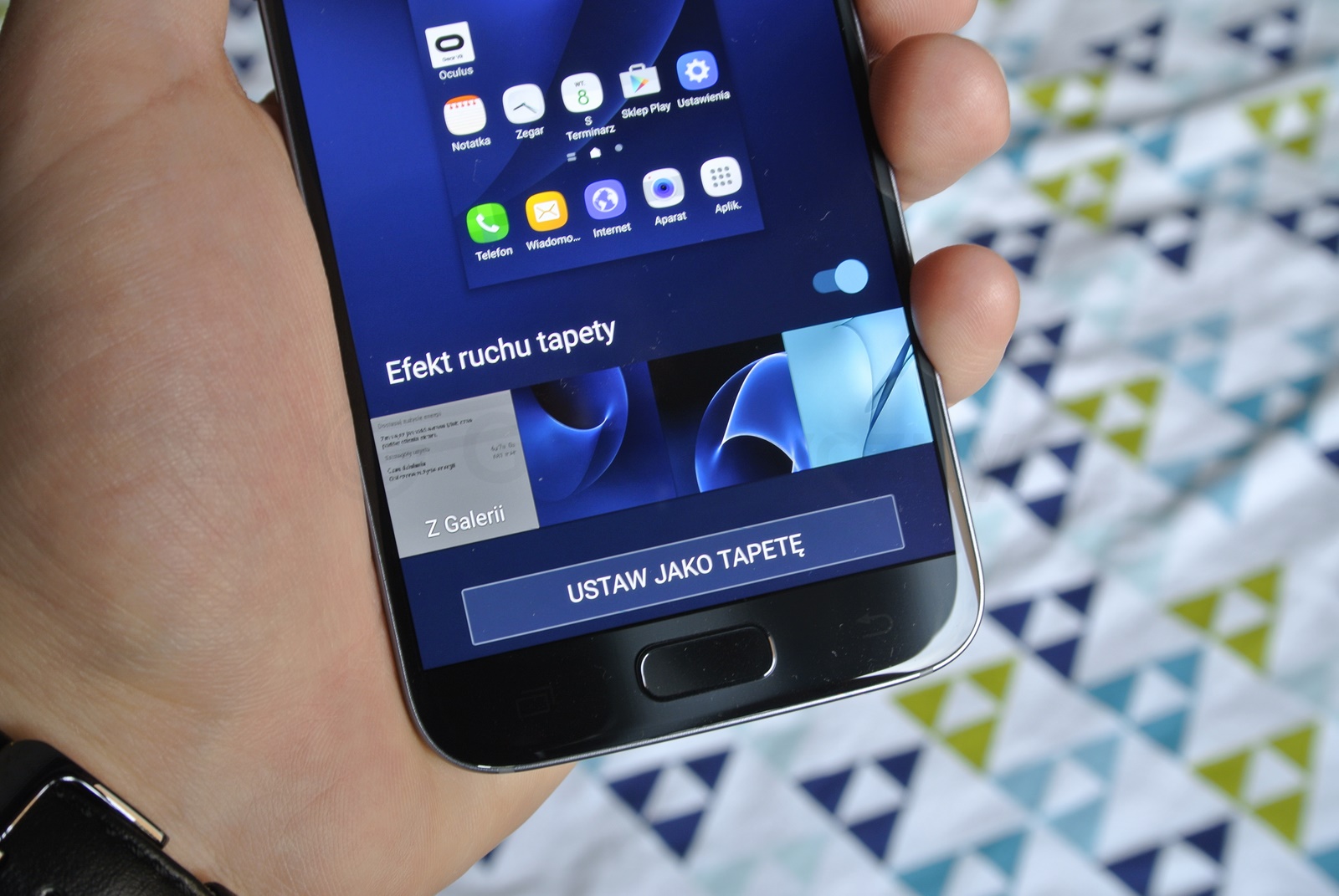
8. Nowy tryb fotografowania jedzenia
O tak, tego brakowało… Nie no poważnie, ja wiem, że niektórzy nie mogą żyć bez fotki talerza przed jedzeniem, ale jak widać trzeba iść za chorymi trendami. Jest to jednak nowość, o której musze wspomnieć. W Galaxy S7 w trybach fotografowania pojawiła się opcja Jedzenie, która wiadomo do czego służy. Po zrobieniu zdjęcia z tym efektem nawet lekko czerstwa bułka ze smalcem wygląda tak jakby przygotował ją sam szef kuchni Amaro.
9. Always On Display
Do tej pory spotykałem się z informacjami o tym, że taka funkcja jest w Galaxy S7, ale dopóki sam nie sprawdziłem to nie wiedziałem, że ma kilka ciekawych opcji. Always On Display wyświetla najpotrzebniejsze informacje jak godzina, kalendarz czy informaje o baterii i powiadomieniach, na czarnym ekranie. Działa to podobnie jak w LG G5, ale flagowiec Samsunga ma przewagę w postaci ekranu Super AMOLED, który w takim trybie powinien radzić sobie lepiej (podświetlone są tyle białe elementy). Funkcję włączamy w ustawieniach wyświetlacza i tam też możemy wybrać styl zegarka (analogowy lub cyfrowy, łącznie jest ich 7) czy nawet drobną teksturę, która ma wyświetlać się pod zegarkiem. Opcja raczej przydatna, ale dopiero w pełnej recenzji będę mógł napisać, jak ten tryb wpływa na baterię.
I to byłoby na tyle. Wszystkiego dowiecie się w recenzji, która jest w przygotowaniu i pojawi się w najbliższym czasie.
Aktualne ceny:
Samsung Galaxy S7 (czarny) | Samsung Galaxy S7 (złoty) | Samsung Galaxy S7 (biały) | Samsung Galaxy S7 (srebrny) | Samsung Galaxy S7 dual SIM (czarny)





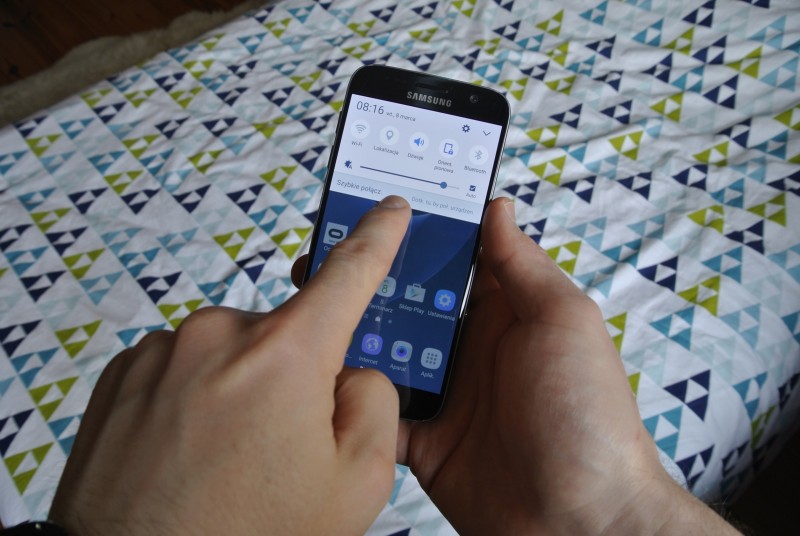
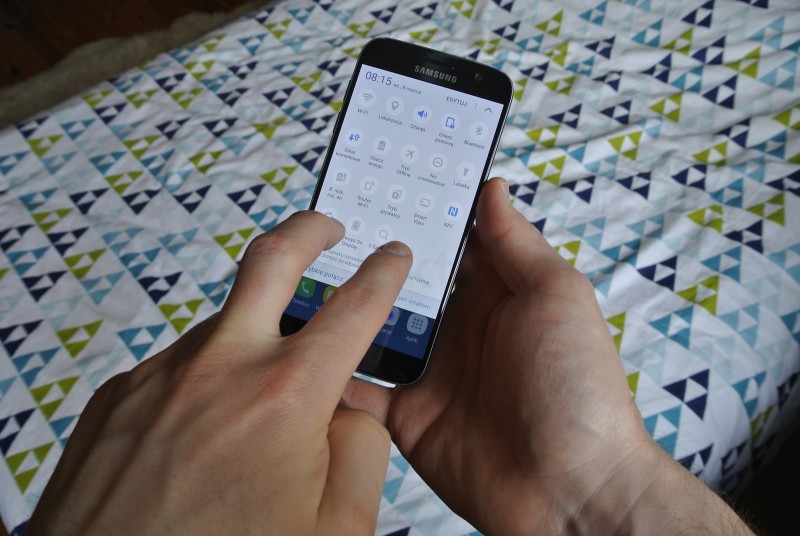
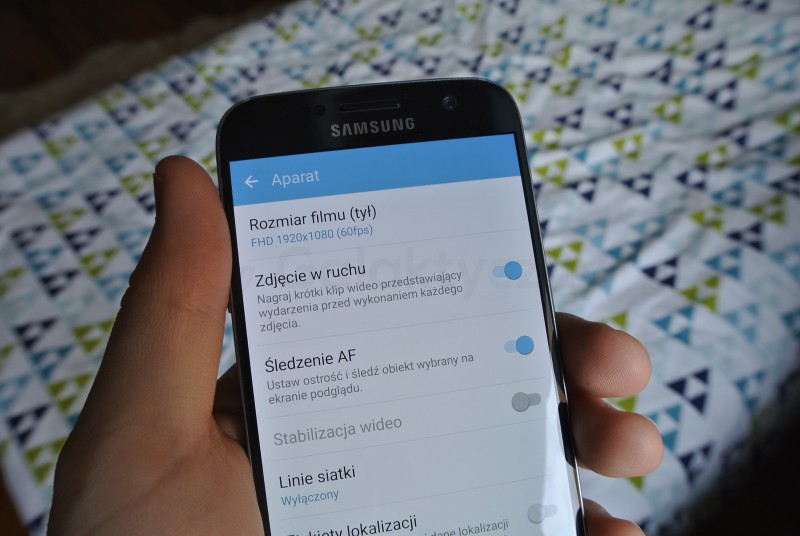


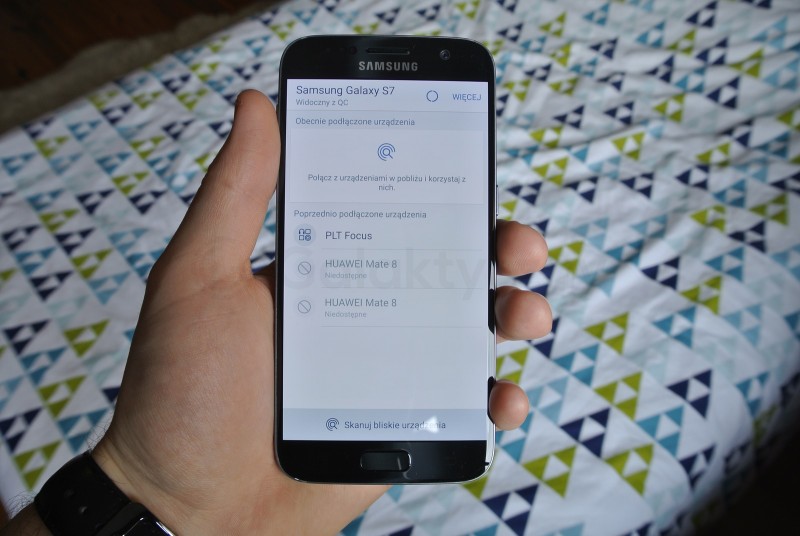

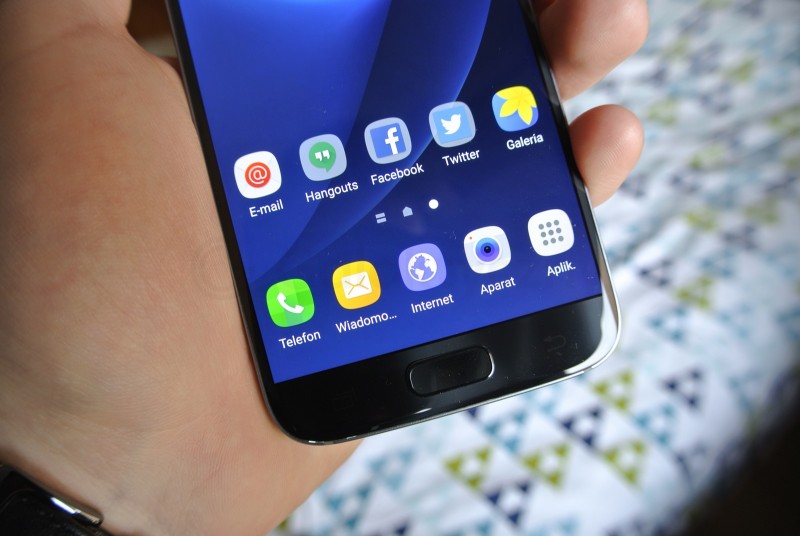

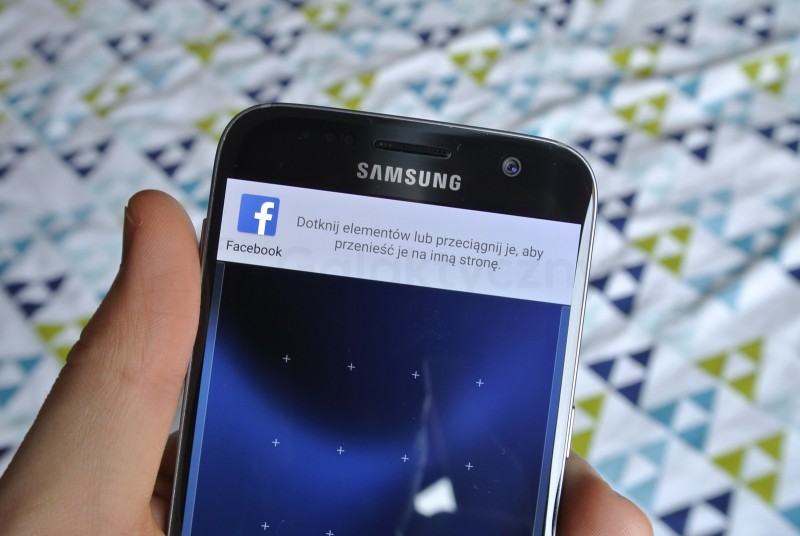
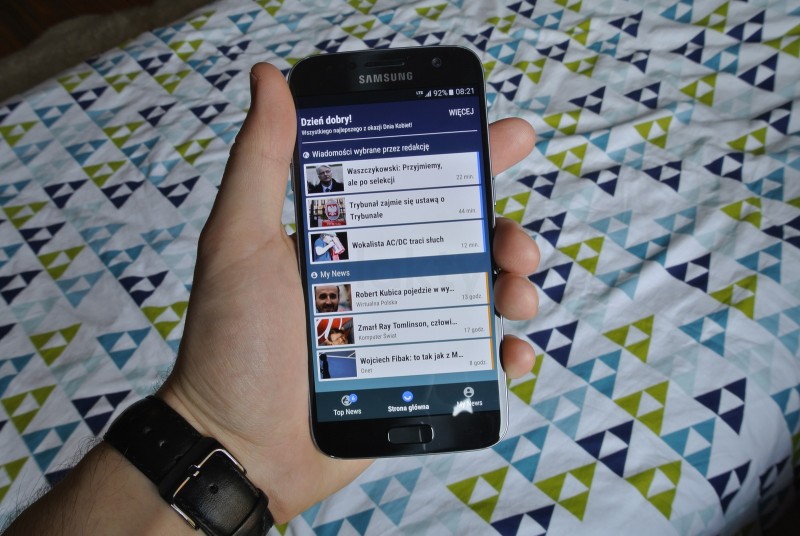
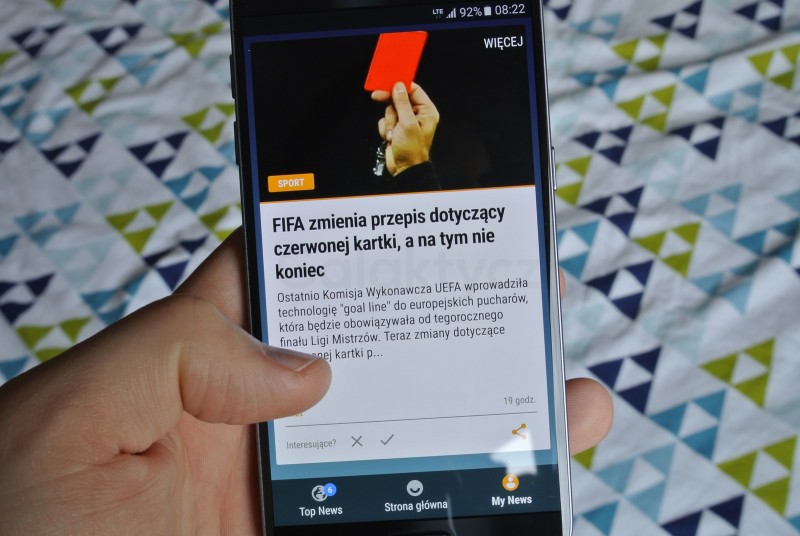
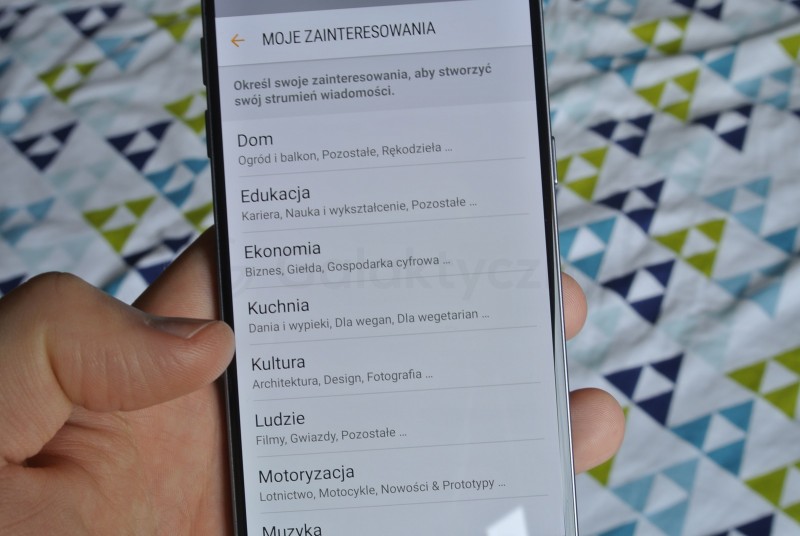
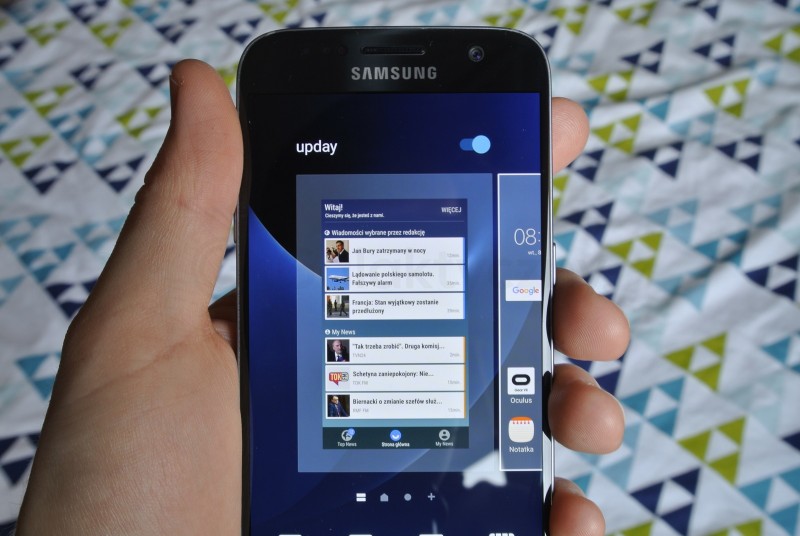

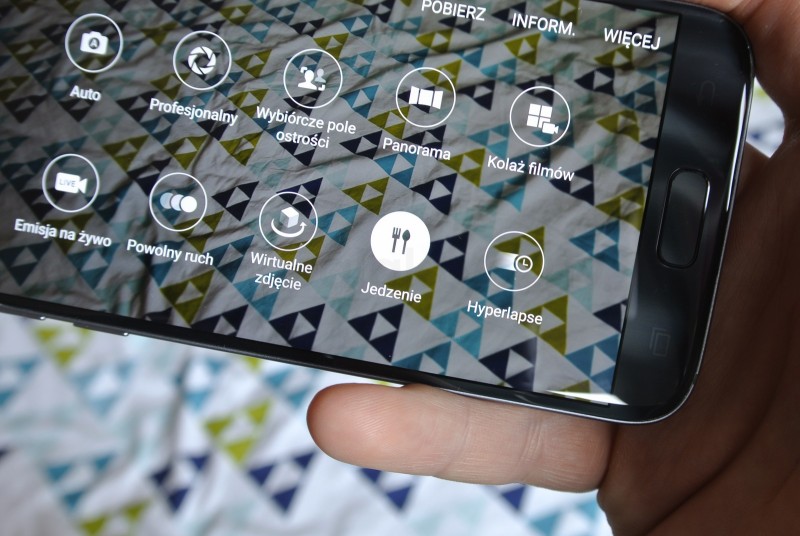
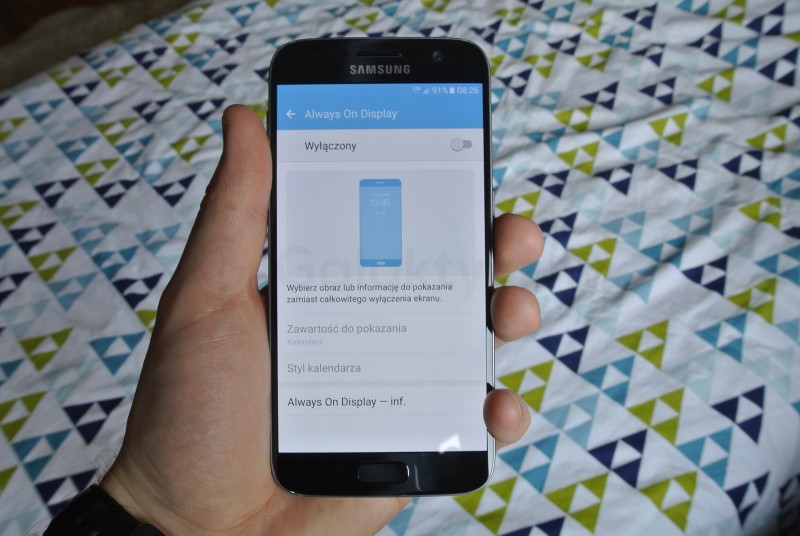
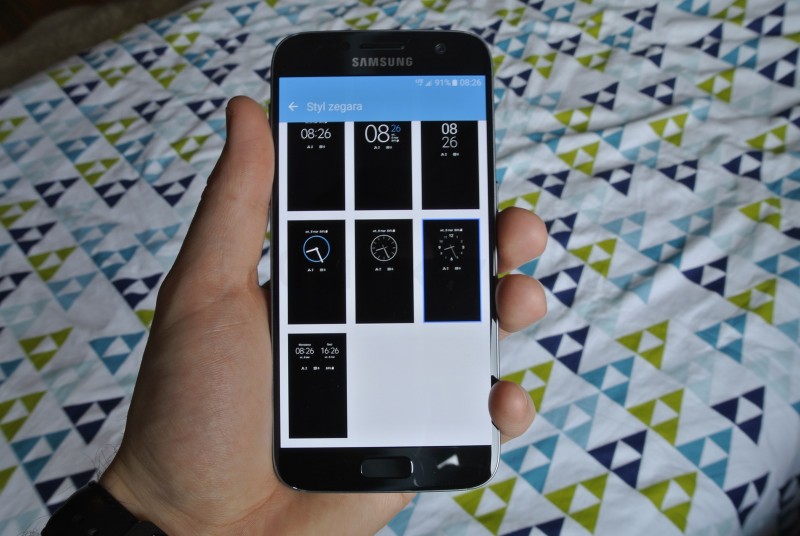






22 replies on “Kilka rzeczy o Samsungu Galaxy S7, o których prawdopodobnie mogłeś nie wiedzieć”
A jak to „cudo” trzyma się w ręku osoby starszej??? A chodzi o to czy jest bardzo śliski, bo jak wiadomo starsi ludzie mają bardziej suchą skórę i takie szklane powłoki nie trzymają się w ręku tak jak u młodszych wiekiem.
Z racji tego, że zarówno z przodu jak i z tyłu jest szkło, to rzeczywiście obudowa jest śliska. Smartfon trzeba pewnie chwycić. Jeśli położymy go np. na poduszce czy spodniach to po prostu nam się zsunie.
Jak dla mnie, to nie jest smartfon dla osoby starszej 🙂
🙂 Masz na myśli więcej niż….?
Hehehe… ale żeby aż tak suchą, że telefon wypada, to raczej nie…
Większym problemem są zakrzywione krawędzie, bo przy mniejszej zręczności, łatwiej o przypadkowe naciskanie ekranu. Ja sobie poradziłem sztywnym futerałem. Sprawdza się doskonale. Mimo wieku (mojego, oczywiście).
Tez brakuje mi wysuwania belki dwoma palcami w s6. Oprcz tego nie wiem czemu samsung zrezygnował z przewijania stron www poprzez pochylanie smartfona. Fajnie to dzialalo w s4. Podsumowując, samsung powrocil do funkcji ktore powinny byc juz w s6. No ale nie taka jest koncepcja biznesowa… co by wtedy wsadzili do s7? A tak mamy znow „rewolucje” 🙂
Genialna propozycja artykułu mi wyskoczyła przy okazji czytania tego artykułu, lol
Dzięki za info, niebawem to poprawimy 🙂
Dodatek nie działał prawidłowo, nie udało się zlokalizować problemu, więc po prostu został wyłączony
Opcję foto „Jedzenie” mam od dawna w Note 4, więc nie wiem, czy jest to akurat nowość.
Hmm, może dostałeś to z jakąś aktualizacją?
Nie, była od początku, jeszcze w 5.1. Telefon kupiłem w MM w sierpniu 2015; dlatego jestem nieco zdziwiony – myślałem, że piszesz może o czymś innym, ale chyba nie. Jedzenie, to jedzenie. Oczywiście – ikonki inaczej wyglądają, ale funkcje pewnie te same, m.in. możliwość nasycenia dowolnym kolorem. https://uploads.disquscdn.com/images/49bdd906cc19e32381d5414c91d16598883ef3b121cce439b7f9328fc62de07b.jpg
Czy ktoś jeszcze odpowie? Przy konfiguracji s7 edge ustawił mi się Upday i działał 2 dni. Był pod ręką, na lewej krawędzi. A potem zniknął i po prostu go nie ma. W sklepie Play jest jakaś wersja ale podobno niezgodna z moim pudelkiem. Jak to przywrócić, bo było fajne.
Upday to domyślna aplikacja typu newsfeed w Galaxy S7. Mogłeś ją jakoś wyłączyć. Czy wchodząć do edycji pulpitów i przechodząc na pierwszy pulpit masz aktywną opcję przy Upday?
Dziękuję, szukałem po aplikacjach, a to było w edycji pulpitów…na usprawiedliwienie mogę tylko powiedzieć, że to czwarty mój dzień po przesiadek z HTC one m9 i myślenie jednak jest inne. Telefon świetny.
A dodam – w odniesieniu do następnych postów- telefon świetnie leży mi w dłoni, super się pracuje mimo iż ja właśnie chyba taka starsza bardziej osoba jestem niż młodsza. Choć czy ja wiem… 62 to już starsza czy nie?
Dzięki wielkie, wszystko działa.
Haha – no chyba nie 🙂 A jak oceniasz Twój nowy telefon w porównaniu do poprzednika?
Cóż… Wbrew pozorom odpowiedź nie jest prosta. Byłem zadowolony z HTC One M9, chciałem go zmienić chyba dlatego, że lubię nowości… Najogólniej mówiąc, nie żałuję zmiany (a zazwyczaj żałuję wydanych pieniędzy), nie żałuję poniesionych kosztów. Samsung S7 Edge jest świetny, doskonały obraz, bardzo ładne zdjęcia (jeszcze nie wszystkie możliwości poznałem), bateria jest lepsza niż w HTC, szybciej też się ładuje, nie grzeje się tak. Nie jestem muzycznym dewotem, ale monofoniczny głośnik, to minusik… No i zdarza się, że się muli, a Home działa po drugim, trzecim kliku. I najważniejsze – słabiej niż HTC łapie sygnał. Oczywiście opieram się na wskaźnikach, a to niekoniecznie oddaje faktyczną moc sygnału, ale jeśli w tym samym miejscu, gdzie HTC „łapał” 4G „na 3 kreski”,- S7 Edge ma zaledwie jedną – to coś jest na rzeczy… Być może coś się polepszy po aktualizacji Androida – póki co nie ryzykowałem v.7.
Dodam – mimo wieku, znajduję się na nim bardzo dobrze, wreszcie fajny słownik (przez słownik pozbyłem się Samsunga S5), świetne, intuicyjne menu, zakrzywiony ekran trochę bajer – ale ciekawy i miły dla oka. Miło, że moje O2 nie przesadziło z brandowaniem Androida (w HTC jakieś 3/4 aplikacji było zbędne).
Niestety, nie ocenię „grywalności”, bo nie grywam w gry…
Podsumuję – jestem bardzo zadowolony, choć nie wniebowzięty. Ale nie żałuję, a moja żona wie, że to bardzo wiele…
Co oznacza mała ikonka u gory plus w kółku i jak to wyłączyć. Za odp z gory dzieki
Z tego co kojarzę i sprawdzałem w sieci, jest to symbol włączonego trybu oszczędzania danych (data saver icon).
Ok dziękuję wszystko jasne
Jak wyłączyć dla ikon?
jako uzytkownik od 3 miesiecy stwierdzam ze nie chce wiecej zadnego samsunga a tym bardziej zadnych s7 8 czy 14